
margin et padding sont relatives. Pour le calcul de la largeur, ceci est différent de la valeur en pourcentage des attributs tels que top et bottom.
<p>Les raisons de cette conception seront expliquées dans mon nouveau livre (qui devrait paraître dans quelques mois), je n'entrerai donc pas dans les détails ici.
<p>Pour l'attribut padding, le pourcentage padding dans n'importe quelle direction est calculé pour la largeur, ce qui nous permet d'implémenter facilement un conteneur au niveau du bloc à proportion fixe. Par exemple, supposons qu'il y ait un élément :<p>
p { padding: 50%; }p { padding: 100% 0 0; }p { padding-bottom: 100%; }<p> peut toujours garder les mêmes proportions. <p>Quelle est la fonction de cette fonctionnalité qui permet de fixer la proportion ? <p>Pour la plupart des mises en page, nous n'exigeons pas de proportion fixe, mais il y a une exception, et c'est l'image, car la taille originale de l'image est fixe. Dans la mise en page traditionnelle à largeur fixe, nous définirons des valeurs de largeur et de hauteur spécifiques pour l'image afin de garantir que notre image occupe une zone stable mais sur le terminal mobile ou dans le cas d'un développement réactif, la largeur finale de l'image ; est très petit Cela peut être incertain. Par exemple, pour une bannière publicitaire sur un téléphone mobile, la largeur sous l'iPhone 7 est de 375, sous l'iPhone 7 Plus elle est de 414, et il existe d'autres tailles comme 360. Ce qu'il faut pour cela. le temps n’est pas un paramètre de taille fixe pour l’image, mais un paramètre de proportion. <p> a généralement les implémentations suivantes : <p><p><p>1. Fixez une hauteur, puis utilisez le contrôle d'attribut <p>, comme suit : <. 🎜>background-size.banner {
height: 40px;
background-size: cover;
}vw.banner {
height: 15.15vw;
background-size: cover;
}vwCependant, si notre image n'est pas une bannière, mais doit être éloignée des côtés gauche et droit, à ce moment-là, notre code CSS sera un peu encombrant si nous voulons maintenir le. proportion parfaite, nous pouvons utiliser CSS3 <p> Calcul : 1remcalc().banner {
height: calc(0.1515 * (100vw - 2rem));
background-size: cover;
}calc()padding3. Utilisez le pourcentage , comme suit : <p>padding.banner {
padding: 15.15% 0 0;
background-size: cover;
}<img>padding<br/>
<p class="banner"> <img src=""banner.jpg> </p>
.banner.banner. .banner {
padding: 15.15% 0 0;
position: relative;
}
.banner > img {
position: absolute;
width: 100%; height: 100%;
left: 0; top: 0;
}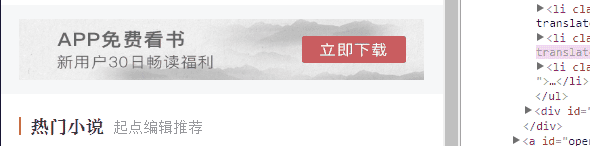 ————-<p>En fait, j'ai toujours sous-estimé la valeur d'application pratique du pourcentage <p> en raison de l'existence de unité Après tout, comprendre <p> semble. mieux C'est plus simple, donc je n'ai pas introduit les techniques pertinentes. Cependant, à mesure que de plus en plus de mises en page liées aux images sont traitées, j'ai constaté que la valeur pratique du pourcentage
————-<p>En fait, j'ai toujours sous-estimé la valeur d'application pratique du pourcentage <p> en raison de l'existence de unité Après tout, comprendre <p> semble. mieux C'est plus simple, donc je n'ai pas introduit les techniques pertinentes. Cependant, à mesure que de plus en plus de mises en page liées aux images sont traitées, j'ai constaté que la valeur pratique du pourcentage padding est supérieure à ce que l'on imaginait. Il est applicable à plus de scénarios que l'unité vw et a une meilleure compatibilité (fonction de pourcentage prise en charge par IE6+, L'image couvre 100 % du support IE8+). vwpaddingPour les mises en page complexes, si la largeur de l'image n'est pas fixe et adaptative, on pense généralement à une astuce, qui consiste à définir uniquement la largeur de l'image, par exemple : vw<p><p>此时浏览器默认会保持图片比例显示,图片宽度大了,高度也跟着一起变大;图片宽度小了,高度也跟着一起变小。开发人员似乎无需关心图片真实比例是怎样的。<p>然而这种技巧有一个非常不好的体验问题,那就是随着页面加载的进行,图片占据的高度会有一个从0到计算高度的图片变化,视觉上会有明显的元素跳动,代码层面会有布局重计算。<p>所以对图片高宽进行同时约定还是有必要的,但是同时要保证宽度自适应,似乎有点难度。记住,如果遇到这种需求场景,没有比百分比padding布局更好的做法!<p>缩小浏览器宽度可以看到不同宽度下的布局效果,Gif效果截图如下:<p>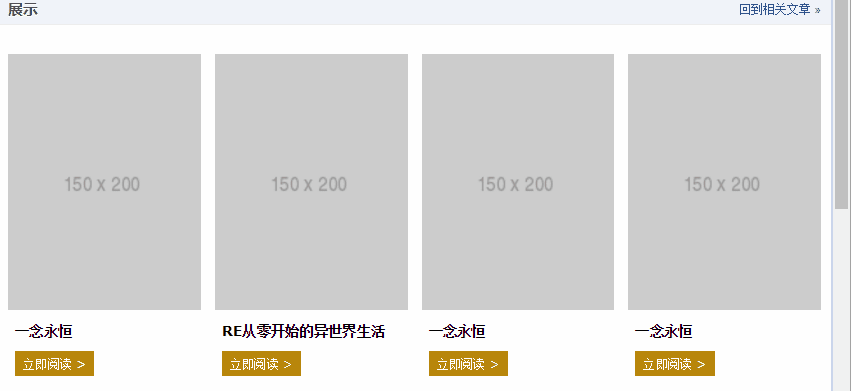 <p>此demo难点就是图片自适应同时保持比例,以及页面刷新的时候没有布局稳固不晃动,其核心HTML和CSS代码如下:
<p>此demo难点就是图片自适应同时保持比例,以及页面刷新的时候没有布局稳固不晃动,其核心HTML和CSS代码如下:<br/>
<p class="works-item-t"> <img src="./150x200.png"> </p>
.works-item-t {
padding-bottom: 133%;
position: relative;
}
.works-item-t > img {
position: absolute;
width: 100%; height: 100%;
}padding值只使用padding-bottom表示的时候,如果没有text-align属性干扰,<img>元素的left:0;top:0是可以省略的。<p>对于这种图片宽度100%容器,高度按比例的场景,padding-bottom的百分比值大小就是图片元素的高宽比,就这么简单。<p>但,有时候,图片宽度并不是100%容器的,例如,图片宽度50%容器宽度,图片高宽比4:3,此时,CSS垂直方向百分比就666了,如下:.img-box {
padding: 0 50% 66.66% 0;
}Ce qui précède est le contenu détaillé de. pour plus d'informations, suivez d'autres articles connexes sur le site Web de PHP en chinois!
 Comment exprimer la valeur de la largeur en CSS
Comment exprimer la valeur de la largeur en CSS
 Le rôle de l'attribut padding en CSS
Le rôle de l'attribut padding en CSS
 ppt en mot
ppt en mot
 Comment gérer les téléchargements de fichiers bloqués dans Windows 10
Comment gérer les téléchargements de fichiers bloqués dans Windows 10
 Quelles sont les utilisations de MySQL
Quelles sont les utilisations de MySQL
 Prix du Litecoin aujourd'hui
Prix du Litecoin aujourd'hui
 utilisation de la commande net use
utilisation de la commande net use
 La différence entre la région actuelle et la plage utilisée
La différence entre la région actuelle et la plage utilisée